wps作为一款发展不错的国产办公软件,为用户带来了多种文件的编辑权利,让用户只需简单操作几个步骤即可完成文件的编辑工作,为用户带来了不错的使用体验和感受,因此wps软件收获了大量用户的喜欢和称赞,当用户在wps软件中编辑表格文件时,会发现其中的功能是很强大的,用户可以为一列单元格统一加上文字,这样可以避免重复复杂的操作,同时也节省了许多时间,那么用户应该怎么在一列单元格里加字呢,其实这个问题用户直接打开设置单元格格式窗口,接着自定义数字类型即可解决问题,那么接下来就让小编来向大家分享一下wps表格在一列单元格里加字的方法教程吧,希望用户能够从中获取到有用的经验。

1.用户在电脑上打开wps软件,并来到表格文件的编辑页面上选中一列

2.接着用鼠标右键点击弹出菜单后,用户选择其中的设置单元格格式选项

3.这时进入到设置单元格格式窗口中,用户在分类板块中点击自定义选项

4.然后在右侧的类型方框中输入"成绩"@,用户按下右下角的确定按钮

5.如图所示,回到编辑页面上,就可以看到当前一列单元格成功加上文字了

6.用户还可以在自定义的类型方框中将需要添加的文字放在@后面,这样就可以移动文字位置了

以上就是小编对用户提出问题整理出来的方法步骤,用户从中知道了大致的操作过程为点击设置单元格格式——自定义——类型——输入相关格式——确定这几步,方法简单易懂,因此感兴趣的用户可以跟着小编的教程操作试试看,一定可以解决好这个问题的。
 editplus设置字体颜色的教程
editplus设置字体颜色的教程
editplus作为一款非常好用的可处理文本、html和程序语言的编辑器......
 飞鱼星路由器端口映射设置教程
飞鱼星路由器端口映射设置教程
用户在使用飞鱼星路由器的时候可能会用到端口映射与端口镜像......
 主机电源故障排查方法:电源问题有哪些
主机电源故障排查方法:电源问题有哪些
现代电脑的电源在整机运行中扮演着至关重要的角色。有效的电......
 解决电脑死机问题:为什么电脑会频繁死
解决电脑死机问题:为什么电脑会频繁死
电脑死机问题常常让用户感到沮丧,尤其在紧急工作或娱乐时更......
 使用SSD提升电脑性能:替换HDD为SSD需要注
使用SSD提升电脑性能:替换HDD为SSD需要注
电脑的性能常常成为用户关注的重点,特别是在日常使用和游戏......

wps软件是许多用户很喜欢使用的一款办公软件,它为用户带来了许多强大且实用的功能,可以帮助用户简单轻松的完成编辑工作,因此wps软件深受用户的喜爱,当用户在wps软件中编辑文档文件时...
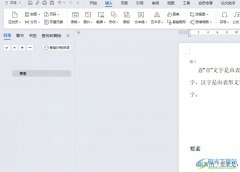
大部分用户都会选择在wps软件中编辑不同类型的文件,这是因为wps软件中的功能是很强大的,能够为用户带来不错的使用体验,所以wps软件深受用户的喜爱,当用户在wps软件中编辑文档文件时,...

在wps软件中用户可以体验到强大功能带来的帮助,让自己简单快速的完成了编辑工作,所以大部分用户的电脑上都会备上wps软件,当用户在wps软件中编辑表格文件时,就会发现其中的功能是很强...

作为人人都爱的办公软件,wps软件中的多功能吸引了用户的注意,让用户可以轻松完成不同类型文件的编辑权利,因此wps软件深受用户的喜爱,当用户在wps软件中编辑表格文件时,在完成表格数...

wps软件是一款不错的办公软件,成为了大部分用户电脑上的必备办公软件,在这款办公软件中,用户可以体验到强大功能带来的好处,并且能够用来编辑不同类型的文件,当用户在wps软件中编辑...

当用户在使用wps软件时,可以感受到里面实用功能带来的便利,并且这些功能结合了其它热门办公软件中的强大功能,这让用户能够编辑各种样式的文件,其中的表格文件是用户经常会遇到的文...

大家平常经常会使用WPS这款办公软件进行数据的录入和处理,有时候我们需要进行数据的筛选操作,将我们自己想要的一个数据快速的筛选出来,一般我们在选择数据的时候都是正向选择的,很...
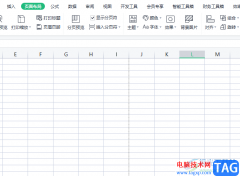
wps软件现在成为了热门的办公软件之一,给用户带来了许多的好处,并且深受用户的喜爱,用户在使用的过程中,可以体验到其中的功能是很强大的,用户简单操作几个步骤即可轻松完成编辑工...

在wps软件中有着许多强大的功能吸引着用户,用户在使用的过程中可以获取许多的便利,以此来提升自己的编辑速度,当用户在wps软件中编辑文档文件时,就可以根据自己的需求来设置文档样式...

很多小伙伴在WPS中对表格文档进行编辑时都会使用各种功能来提高表格文档的编辑效率,也会使用许多功能来对表格文档进行美化,其中添加图片就是常用功能之一。有的小伙伴在WPS中给表格文...
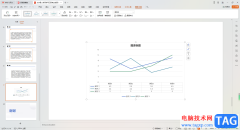
WPS是一款提供多种素材和编辑工具的软件,通过这款软件进行编辑、设计和制作相关的内容是非常不错的,其中大家需要进行演示文稿内容的编辑时,有些时候需要进行数据表格的编辑设置,比...

WPS表格是很多小伙伴都在使用的一款办公软件,在其中我们可以轻松实现各种想要的编辑处理操作。如果我们在电脑版WPS表格中插入数据透视表后,希望在其中进行筛选操作,小伙伴们知道具体...

wps软件相信是大部分用户经常会接触的一款办公软件,这款办公软件在很早之前就出现了,一出现就吸引了不少用户的关注,在wps软件中不仅占用设备空间小,还有着手机版和电脑版两个下载版...
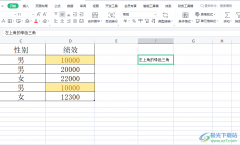
wps软件是许多用户很喜欢的一款办公软件,给用户带来了许多的便利,并且用户在wps软件中还可以编辑文档、表格以及演示文稿等不同类型的文件,总之wps软件能够很好的满足用户编辑各种文件...

wps软件是许多用户电脑上必备的一款办公软件,为用户带来了多种文件的编辑权利,例如用户可以用来编辑文档、表格以及演示文稿等不同类型的文件,再加上wps软件中有着强大且实用的功能,...